Od wielu lat do telefonów z Androidem można dodawać wielu użytkowników. Możesz przypisać unikalne zdjęcie profilowe drugiemu użytkownikowi telefonu, aby łatwo rozróżnić użytkowników na jednym urządzeniu. Poniższe kroki pokażą, jak dodawać ikony profili za pomocą profili gościa w systemie Android 13.
Przed skonfigurowaniem obrazu wyświetlanego w profilu gościa musisz skonfigurować użytkownika na telefonie z Androidem. Mamy szczegółowy przewodnik, który uczy, jak to zrobić dodaj wielu użytkowników i użyj trybu gościa na telefonie z Androidem. Ze względu na dokładność przeprowadzimy Cię przez te kroki jeszcze raz.
Jak dodać kolejnego użytkownika na Androidzie 13
1. otwarty Ustawienia z okienka powiadomień telefonu lub szuflady aplikacji.
2. Przewiń w dół i wprowadź System ustawienia.
3. Wybierać Wielu użytkowników.

4. Włącz przełącznik do Zezwól wielu użytkownikom.
5. Uzyskiwać Dodaj użytkownika.
6. Przeczytaj informacje w wyskakującym okienku i naciśnij OK.

7. Wprowadź nazwę użytkownika i stuknij OK.
8. Jeśli chcesz, włącz przełącznik do Turn na rozmowy telefoniczne i SMS-y.
9. Uzyskiwać Przełącz na (nowy użytkownik).

10. Wybierać Skonfiguruj teraz, aby zakończyć konfigurowanie nowego profilu na telefonie z Androidem.
11. Po wybraniu Skonfiguruj teraz opcję, kontynuuj konfigurowanie konta, tak jak w przypadku nowego telefonu.
Teraz, gdy Twój dodatkowy profil użytkownika jest już skonfigurowany, możesz przejść od razu do następnego zestawu kroków.
Jak dodawać ikony profili za pomocą profili gości w systemie Android 13
1. Przesuń dwukrotnie z góry ekranu głównego w dół, aby rozwiń okienko powiadomień.
2. Uzyskiwać Mały ikona profilu u dołu okienka powiadomień.
3. Wybierz drugorzędny użytkownik profil i stuknij Zrobione.

4. Rozwiń okienko powiadomień ponownie, przesuwając dwukrotnie w dół z ekranu głównego drugiego użytkownika.
5. Wybierz ikona użytkownika ponownie w okienku powiadomień.
6. Uzyskiwać Ustawienia użytkownika w wyskakującym okienku.
7. Wybierz dodatkowy profil użytkownika.
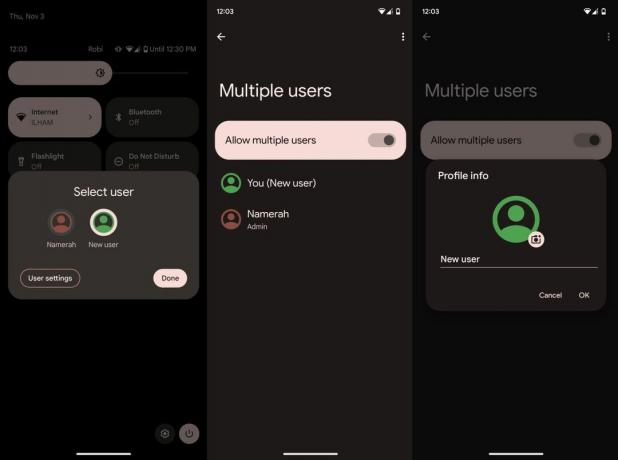
8. Stuknij w okrągła ikona aparatu.
9. Wybierz jedną z gotowych ikon lub obraz z galerii zdjęć.
10. Po przycięciu i obróceniu wybranego obrazu stuknij Zrobione.

11. Uderzyć OK w wyskakującym oknie, aby zapisać ikonę lub zdjęcie nowego profilu.
Ograniczenia dotyczące wielu profili użytkowników
Możesz utworzyć dwa rodzaje kont użytkowników na Telefony z Androidem poza kontem administratora. Składa się z gościa i zwykłego użytkownika dodatkowego. Istnieją pewne zasadnicze różnice między tymi dwoma typami profili użytkowników.
Jeśli zdecydujesz się utworzyć konto użytkownika-gościa, użytkownik nie będzie mógł skonfigurować profilu z niestandardową nazwą ani zdjęciem profilowym. Użytkownik-gość jest kontem tymczasowym, podczas gdy zwykły użytkownik drugorzędny może utworzyć i spersonalizować stałą przestrzeń na jednym Androida 13 urządzenie.
Jeśli chodzi o ikony profilowe i obrazy, użytkownicy-goście nie mogą wybrać wyświetlanego obrazu. Tylko zwykły użytkownik drugorzędny może dodawać ikony profilowe lub wybierać obraz z galerii obrazów swojego konta jako zdjęcie wyświetlane.

Google Pixel 6a
Dobro pikseli w niskiej cenie
Nie śpij w budżecie Piksel 6a w środku tego całego szaleństwa Pixela 7. Może być mały, ale z pewnością jest bardzo potężny. Otrzymujesz ten sam flagowy chipset, co seria Pixel 6 i możliwość aktualizacji do Androida 13 od razu po wyjęciu z pudełka.
